このネットワーク上の場所にあるファイルを変更する権限がありません
一部のWindows10ユーザーには、このネットワーク上の場所にあるファイルを変更する権限がありませんというメッセージが表示される場合があります。 コンピューター上のファイルを保存または変更しようとしたとき。この投稿では、このメッセージを受信する理由と、メッセージを削除するためにできる最善の方法について説明します。
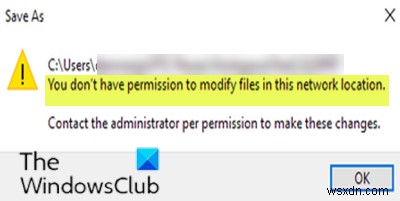
この問題が発生したとき。次のプロンプトが表示されます;
C:\ Users\<ファイルの場所へのパス>
このネットワーク上の場所にあるファイルを変更する権限がありません。
これらの変更を行うには、許可ごとに管理者に連絡してください。
このネットワーク上の場所にあるファイルを変更する権限がありません
上記のメッセージは、対応するネットワークの場所にあるオブジェクトを変更するために必要な権限がないことを明確に示しています。これは、管理者またはIT担当者がアクセス許可を提供していないことが原因である可能性があります。ホームユーザーまたはIT管理者の場合、自分自身またはネットワーク上の他のユーザーに権限を付与する方法は次のとおりです。
- アクセス許可が拒否されたドキュメント、ドライブ、またはネットワーク/フォルダの場所を右クリックします。
- プロパティを選択します 。
- 次に、プロパティシートで、セキュリティに切り替えます タブ。
- グループ名またはユーザー名から 、アカウントを選択して、[編集]をクリックします 。
この問題に直面しているため、アカウントの権限の下に[拒否]に対するチェックマークが表示されます。
- 編集をクリックした後 、必要な権限を変更できるはずです。
- アカウント名を選択し、拒否からすべてのチェックマークを削除します セクション。
- 次に、[許可]の下のすべてのチェックボックスをオンにします フルコントロールの所有権を取得するセクション。
事前所有権については、[事前]をクリックしてください ボタンをクリックしてからユーザー名を選択し、そこから必要な権限を編集します。
- [適用>]をクリックします OK 。
これで、ドキュメントの変更/保存を試みることができます。 このネットワーク上の場所にあるファイルを変更する権限がありませんなしでタスクを完了する必要があります エラー。
ネットワーク上でこの問題に直面しているすべてのユーザーに対して、上記の手順を繰り返す必要がある場合があります。
これがお役に立てば幸いです!
関連記事 :現在、このフォルダまたはファイルにアクセスする権限がありません。
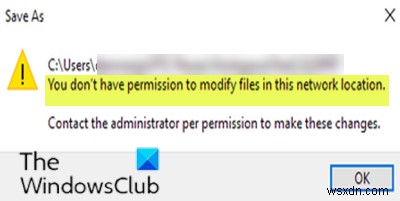
-
修正:現在、このフォルダにアクセスする権限がありません (解決済み)
PC 上のフォルダーまたはファイルにアクセスしようとして、現在、このフォルダーにアクセスする権限がありません というエラーが表示される場合は、以下を読み続けて問題を解決する方法を学んでください。 「現在、このファイル/フォルダーにアクセスする権限がありません」というエラーは、通常、以前に異なる権限でネットワーク上で共有されていたディスクまたはフォルダーに表示されます。その他の場合、接続された外部 USB ストレージ デバイスへのアクセスを防止する HP Client Security Manager プログラムが問題の原因です。 修正方法:現在、このフォルダ/ファイルにアクセスする権限
-
Windows 7 でこのコンピューターをシャットダウンする権限がありませんというエラーを修正する方法
Microsoft は、ユーザーがマシンをシャットダウンしようとするとエラーが発生する Windows 7 のバグを調査しています。問題の根本的な原因はまだ不明ですが、解決策は Reddit や他のコミュニティ サイトのユーザーによって発見されています。 このガイドは、今月から「このコンピューターをシャットダウンする権限がありません」という警告が表示され始めた Windows 7 マシンに適用されます。この特定の方法では、Windows 7 Professional 以降でのみ使用できるグループ ポリシー エディターへのアクセスが必要です。 [セキュリティ オプション] に移動します。
